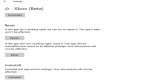如果您是一直使用Windows,但又想对Linux有一个了解,那么我建议您使用虚拟PC;如果您还没有做好心理准备全面完整的接受Linux或者您对单独安装或者制作双启动没有百分百的把握而又想领略Linux的风资,那么我也建议您使用虚拟PC。
本文以常见常用的VPC(Virtual PC 5.1)和VMware(VMware-workstation-4.0.0-4460)为例,谈谈在虚拟PC下安装RedHat Linux8.0和9.0。
一、VPC的安装和调试
和VMware相比,VPC显得小巧许多,但功能一点也不逊色。安装VPC非常简单,双击其安装程序后,一路单击下一步即可安装成功。安装完成之后,即会出现一个向导让您安装***台虚拟PC。您可以使用这个向导,建立您的***台虚拟机!比如在计算机名称里输入:linux8.0,点下一步,它会让您选择要安装的操作系统,并且它已经自动识别出您要安装的操作系统为linux,点选下一步,选择创建一个新的硬盘(这里只是创建一个文件),指定它的路径为您的计算机上空余空间比较多的分区内,点选下一步,选择它使用的内存多少(如果您把来要安装Linux的图形界面,建议您设置的内存至少为128M),然后一台新的PC就建立成功了,是不是很简单?您现在就可以启动您的系统了!
二、在vpc下安装Red Hat 8.0
当然,您刚才点选“启动系统”并不会真正的启动系统,因为您的系统还没有安装呢!那么,下面跟着我一步步的安装Linux吧!在VPC下安装Red Hat 8.0比较简单。VPC在部分计算机上默认是以光盘引导的(如果不是,在刚才的启动界面按F2键,进入BIOS设置,选boot,把cd-rom调到floppy的上面),插入您的Linux 8.0的***张光盘,然后就会由光盘引导。出现引导界面后,您直接按回车键,进入图形化安装界面,您可以在***个屏幕选择您熟悉的简体中文做您的安装语言,然后根据向导一步步地往下进行。这个过程很简单,但有一个地方需要我们注意:VPC只能虚拟出S3显卡,在***的配置一屏中您千万不要更改显卡,另外它可能也认不出显示器来,这两屏您就用它默认的。直接点下一步。不要担心,如果不正确的话,再重新启动时,它会让您重新配置的。然后您就可以启动Red Hat Linux 8.0了,如果您选择的登录界面是图形化,您就可以看到一个漂亮的界面让您输入用户名密码。如果屏幕闪烁了几下,没有出现图形化界面,倒出现了一个警告,那么说明您的显卡和显示器配置不正确,不要慌,它接下来会让您重新配置的。您把显卡设为S3,分辨率设为800*600,显示器呢就用“Unknow”吧!,一切都又一片光明了。
三、在vpc下安装Red Hat 9.0
在VPC下安装Red Hat 9.0可能没有安装8.0那么顺利,不过如果您看过此文,也许还会非常顺利。需要注意的也是显卡:您同样要把显卡配置为S3,分辨率设为800*600,但是您要注意,在9.0里面它的驱动可能认为S3支持24位色,实际上它只支持16位色,您要更改这个设置,显示器还可以用默认的。在这里,您***把登录界面设为:文本登录。
如果您上面的步骤设置不正确,启动时出现了好宽一个屏幕,并且上面只是花屏。您不要慌,下面听我说解决办法。首先重新启动您的虚拟机,在出现grub后,在您安装的系统上面按“e”,然后出现grub的配置文件,移动鼠标到第二行“Ker……”,再按“e”,然后您在这一行的结尾加上:空格 single,或者“/init 1”,然后按“b”重启,即可进入“单用户模式”。进入后,您在提示符下敲入:vi /etc/X11/XF86Config (如果您记不了那么多,您可以按tab键,系统会自动给您补上后面的字母),然后会打开这个文件,您输入“/screen”,然后程序会给您找到有关它的配置的地方。然后您按“i”键进入插入模式,把这里的24改为16,然后按ESC键,按Shift+:,输入wq回车存退出。输入init 6,重新启动,是不是您的图形界面又出来了!
四、VMWare的安装
VMWare的安装和VPC的安装比较类似,安装完成之后,同样有向导让您新建PC的。
五、VMWare下安装Red Hat Linux
VMWare的体积比较庞大,有19M之多。但功能也比较丰富,你在他下面的安装会非常顺利。如果有其他问题,您可以安装VMWare tools。
#p#
六、如果您还有其他什么问题,欢迎与我交流
这是我以前写的贴子,在dev-club中贴过。现在送给使用vpc有问题的朋友们,希望对大家有帮助。 [#page_#][#page_#]
--help
输出一个长的使用信息(如果运行rpm时没有选项,则给出短的使用信息)。
--justdb
只更新数据库;不改变任何文件。
--pipe command
用管道把rpm输出到commond。
--quiet
仅显示错误信息。
--rcfile filename
用filename作为配置文件,而不用系统配置文件/etc/rpmrc或$HOME/.rpmrc。
--root dir
在dir目录内执行所有操作。
--version
输出rpm版本号。
-vv
输出调试信息。
安装升级和刷新
安装或升级一个RPM包,install命令的语法为:
rpm -i [install-options] package_file
rpm --install [install-options] package_file
示例:
[root@localhost ~]# rpm -i lynx-2.8.5-18.i386.rpm
package lynx-2.8.5-18 is already installed
[root@localhost ~]# rpm --install lynx-2.8.5-18.i386.rpm
为了安装一个包的新版本,同时删除现有版本,使用upgrade命令:
rpm -U [install-options] package_file
rpm --upgrade [install-options] package_file
示例:
先安装旧版
[root@localhost ~]# rpm -i lynx-2.8.5-11.i386.rpm
再安装新版
[root@localhost ~]# rpm -U lynx-2.8.5-18.i386.rpm
显示出新版本信息
[root@localhost ~]# rpm -q lynx
lynx-2.8.5-18
说明:
-U的一个特点是如果包在系统上不存在,其作用就与-i选项一样,即安装包。
与-U的特点不一样,刷新(freshen)一个包,是指在已经安装了旧有版本时rpm才升级包。
#p#
刷新的语法是:
rpm -F [install-options] package_file
rpm --freshen [install-options] package_file
示例:
从未安装过lynx包,使用-F选项,把无法升级。
[root@localhost ~]# rpm -F lynx-2.8.5-18.i386.rpm
[root@localhost ~]# rpm -q lynx
package lynx is not installed
安装和更新选项为:
--allfiles
安装或更新所有文件。
--badreloc
与--relocate一起使用,强制重新定位,即使包不是可重定位的。
--excludedocs
不安装任何文档文件。
--excludepath path
不安装文件名以path开始的任何文件。
--force
强制安装。等价于使用--replacepkgs,--replacefiles和--oldpackage。
-h,--hash
当包档案被解包时打印50个散列标记。使用--version选项以进行更好的显示。
--ignorearch
即使二进制包用于不同的体系结果也进行安装。
--ignoreos
即使操作系统不匹配也安装二进制包。
--ignoresize
安装前不检查磁盘的可用空间。
--includedocs
安装文档文件。只有在rpmrc文件中指定了excludedocs:1时,才需要这个选项。
--nodeps
不检查这个包是否依赖于其他包的存在。[#page_#]
--noorder
安装之前,不为了满足依赖关系而对包进行重新排序。
--noscripts
不执行任何预安装或后安装脚本。
--notriggers
不执行任何由包安装触发的脚本。
--oldpackage
允许升级以用旧包替换新包。
--percent
当文件被解压时输出完成百分比的信息。
--prefix path
把可重定位包的安装前缀设置为path。
--replacefiles
即使包替换了来自其他安装包的文件,也安装这些包。
--replacepkgs
即使某些包已经被安装,也安装他们。
--test
检查安装过程,看整个过程都做了些什么,但并不真正安装包。
查询
query命令的语法为:
rpm -q[information-options] [package-options]
rpm --query[information-options] [package-options]
查询选项有两个子集:包选择选项决定查询什么包,信息选择选项决定提供什么信息。
以下简单示演示一下包查询:
简单查询:
最简单的形式是rpm -q packagename查询。可以用这个命令寻找以安装包的版本。
示例:
[root@localhost ~]# rpm -q lynx
lynx-2.8.5-18
信息查询:
rpm -qi packagename命令可以得到安装包的汇总信息。
示例:
[root@localhost ~]# rpm -qi lynx
Name : lynx Relocations: (not relocatable)
Version : 2.8.5 Vendor: Red Hat, Inc.
Release : 18 Build Date: 2004年07月08日 星期四 18时52分16秒
Install Date: 2006年05月30日 星期二 13时27分21秒 Build Host: tweety.build.redhat.com
Group : 应用程序/互联网 Source RPM: lynx-2.8.5-18.src.rpm
Size : 4837340 License: GPL
Signature : DSA/SHA1, 2004年10月21日 星期四 01时14分03秒, Key ID b44269d04f2a6fd2
Packager : Red Hat, Inc.
URL : http://lynx.isc.org/
Summary : 一个基于文本的网页浏览器。
Description :
Lynx 是一个基于文本的 万维网 浏览器。Lynx不显示任何
图像,但是它支持框架、表格、以及多数其它 HTML
标签。Lynx 优于图形化浏览器的地方是它的速度――
Links 能够快速启动、退出、及显示网页。
#p#
标识拥有者
找出什么包拥有文件file:
示例:
[root@localhost ~]# rpm -qf /etc/lynx-site.cfg
lynx-2.8.5-18
列表包中的文件:
如果对一个包不够了解,则可以用rpm -ql packagename命令列出包中的文件。这个表中确认某个配置文件或命令是否在这个包中。如果要升级,这个信息有助于了解升级有什么风险。
示例:
此为部分显示结果
[root@localhost ~]# rpm -ql lynx
/etc/lynx-site.cfg
/etc/lynx.cfg
/etc/lynx.cfg.cs
/etc/lynx.cfg.ja
/etc/lynx.cfg.sk
/usr/bin/lynx
/usr/share/doc/lynx-2.8.5
/usr/share/doc/lynx-2.8.5/INSTALLATION
/usr/share/doc/lynx-2.8.5/README
/usr/share/doc/lynx-2.8.5/docs[#page_#]/usr/share/doc/lynx-2.8.5/docs/CHANGES2.3
/usr/share/doc/lynx-2.8.5/docs/CHANGES2.4
/usr/share/doc/lynx-2.8.5/docs/CHANGES2.5
/usr/share/doc/lynx-2.8.5/docs/CHANGES2.6
/usr/share/doc/lynx-2.8.5/docs/CHANGES2.7
/usr/share/doc/lynx-2.8.5/docs/CHANGES2.8
/usr/share/doc/lynx-2.8.5/docs/CMU.announce
/usr/share/doc/lynx-2.8.5/docs/CRAWL.announce
/usr/share/doc/lynx-2.8.5/docs/FM.announce
/usr/share/doc/lynx-2.8.5/docs/IBMPC-charsets.announce
/usr/share/doc/lynx-2.8.5/docs/OS-390.announce
/usr/share/doc/lynx-2.8.5/docs/README.TRST
/usr/share/doc/lynx-2.8.5/docs/README.chartrans
列出包所提供的实际能力:
--provides选项的作用是列出这个包所提供的实际能力。
示例:
[root@localhost ~]# rpm -q --provides lynx
config(lynx) = 2.8.5-18
webclient
lynx = 2.8.5-18
列出这个包所倚赖的任何包:
-R,--requires选项的作用是列出这个包所依赖的任何包。
示例:
[root@localhost ~]# rpm -qR lynx
/bin/sh
config(lynx) = 2.8.5-18
indexhtml
libc.so.6
libc.so.6(GLIBC_2.0)
libc.so.6(GLIBC_2.1)
libc.so.6(GLIBC_2.2)
libc.so.6(GLIBC_2.3)
libcrypto.so.4
libncursesw.so.5
libssl.so.4
libz.so.1
rpmlib(CompressedFileNames) <= 3.0.4-1
rpmlib(PayloadFilesHavePrefix) <= 4.0-1
列出包中的配置文件
-c,--configfiles选项的作用是列出包中的配置文件
示例:
[root@localhost ~]# rpm -qc lynx
/etc/lynx-site.cfg
/etc/lynx.cfg
/etc/lynx.cfg.cs
/etc/lynx.cfg.ja
/etc/lynx.cfg.sk
显示有关于包的改变信息的日志:
-changllog选项的作用是显示有关于包的改变信息的日志。
示例:
此为部分显示结果
[root@localhost ~]# rpm -q --changelog lynx
* 五 7月 09 2004 Tim Waugh 2.8.5-18
- Removed perl dependencies (bug #127423).
* 三 6月 16 2004 Elliot Lee
- rebuilt
* 三 5月 26 2004 Tim Waugh 2.8.5-16
- No longer need lynx-284-ipv6-salen.patch.
- No longer need lynx2-8-2-telnet.patch.
* 六 2月 14 2004 Elliot Lee 2.8.5-15
- rebuilt
* 二 12月 02 2003 Tim Waugh 2.8.5-14
- Updated to dev16, fixing bug #110196.
- No longer need crlf patch.
- Use shipped ja translations.
- Use %find_lang.
- Default config file now sets UTF-8 (bug #110986).
#p#
包选择选项
package_name
查询已安装包的package_name。<